
このソフトウェアは、ドライバーの稼働を維持するため、一般的なコンピューターエラーやハードウェア障害からユーザーを保護します。 3つの簡単なステップで今すぐすべてのドライバーをチェックしてください:
- DriverFixをダウンロード (検証済みのダウンロードファイル)。
- クリック スキャン開始 問題のあるすべてのドライバーを見つけます。
- クリック ドライバーの更新 新しいバージョンを入手し、システムの誤動作を回避します。
- DriverFixはによってダウンロードされました 0 今月の読者。
3. Windowsデスクトップにタブを追加する
タブは、Windowsデスクトップへの便利な追加にもなります。 Stickは、デスクトップの側面にメモ帳、フォルダーエクスプローラー、およびWebブラウザータブを追加するプログラムです。
次に、Webサイトを閲覧し、メモを保存し、タブでフォルダーを開くことができます。
- クリック Stick2.8をダウンロード ボタンオン ソフトウェアのウェブサイト セットアップウィザードを保存します。 またはあなたはすることができます MajorGeeksから入手してください.
- セットアップウィザードを開いて、Stick toWindowsを追加します。
- Stickを初めて実行すると、Getting Started withStickダイアログが初めて表示されます。 これでデスクトップにタブを追加できますが、それ以外の場合は、スティックのシステムトレイアイコンを右クリックして、を選択する必要があります。 タブマネージャー 下のウィンドウを開きます。
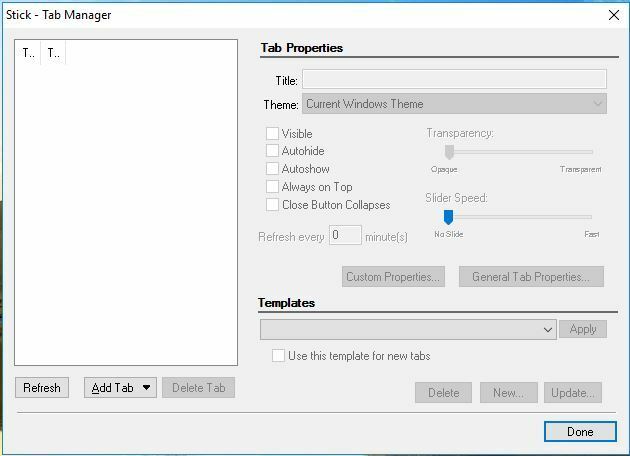
- クリック タブを追加 選択します ノート ドロップダウンメニューから。 これにより、以下のようにデスクトップの上部に[メモ]タブが追加されます。
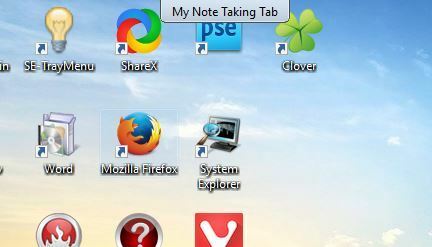
- これで、カーソルをそのタブの上に移動して、以下のスナップショットに示されているメモ帳を開くことができます。 これは、メモを追加するための便利なメモ帳の代替手段です。

- タブマネージャウィンドウをもう一度開き、をクリックします タブを追加 選択します ナビゲーター 以下のスナップショットで[マイエクスプローラー]タブを開きます。
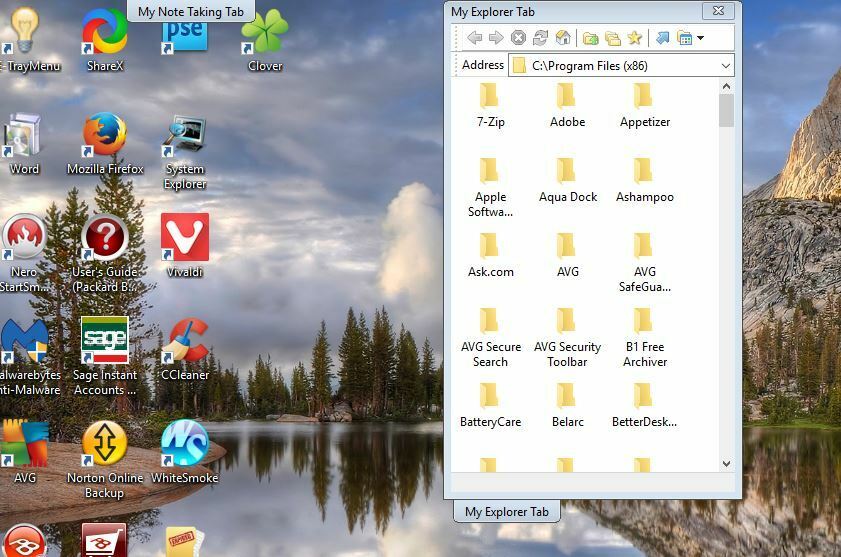
- [マイエクスプローラー]タブは、Webブラウザーとフォルダーブラウザーの両方です。 アドレスバーにURLを入力して、それを使用してWebサイトを開きます。
- [マイエクスプローラー]タブでフォルダーを開くには、ツールバーの[フォルダー]ボタンを選択します。 それは開きます フォルダを参照する タブでフォルダを開くことができるウィンドウ。
- ナビゲータータブを選択したときに特定のフォルダーを開くように構成するには、デスクトップのタブを右クリックして、 エクスプローラーのプロパティ 下のウィンドウを開きます。
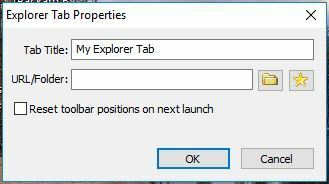
- クリック URL /フォルダ ボタンをクリックして、タブを開くフォルダを選択します。 これがタブのホームフォルダになります。
- タブを左右にドラッグすると、デスクトップ上のタブを移動できます。 それらをデスクトップの反対側に移動するには、タブを右クリックして、コンテキストメニューのピンオプションの1つを選択します。
更新:最初のダウンロードリンクは、ツールの公式Webサイトでは利用できなくなったようです。 ただし、サードパーティのダウンロードプラットフォームを使用してツールを入手できます。
TinyTabs、Stick、Cloverは、Windowsにタブをもたらすソフトウェアパッケージのほんの3つです。 WindowTabs、QTTabBar、およびTabExplorerは、ファイルエクスプローラーとアプリケーションウィンドウにタブを追加する他のいくつかのプログラムです。
マイクロソフトが将来のWindowsプラットフォームにタブを追加することを検討することを願っていますが、今のところ、サードパーティのソフトウェアを使用してタブをOSに追加できます。
ご存知のとおり、Microsoftはすでに同様の機能を発表しています。 セット. 基本的に、この機能はファイルエクスプローラーウィンドウをグループ化します。 ただし、技術の巨人には、新しいWindows 10OSバージョンにセットを完全に実装する時間がなかったようです。
Microsoftが実際にタブをWindows10に導入するのに非常に長い時間がかかっているため、多くのユーザーが疑問に思っています。 これがまだ有効なアイデアかどうか 会社のためかどうか。
さて、最近のレポートは、Microsoftが完了後にタブをファイルエクスプローラーに持ってくることに重点を置くことを示唆しています Chromium on Edge 遷移。 そして、これにはさらに数か月かかる場合があります。
すべてが計画どおりに進んだ場合、2020年にはWindows10のタブが本格的な機能として利用できるようになる可能性があります。
チェックアウトに関連するガイド:
- この新しいファイルエクスプローラーの概念は、Microsoftがそれを使用する必要があるのでとても素敵に見えます
- Windows10ファイルエクスプローラーでライブラリを有効にする方法
- Windows10ではファイルエクスプローラーが遅い[修正]
![Windows10に最適なファイル暗号化ソフトウェア[2021ガイド]](/f/d23f9118faf16eb39232d8414215e35e.jpg?width=300&height=460)
![5つの最高の自動チェックリストソフトウェア[2021ガイド]](/f/f122ffac9e9e8e8ad74d3ea6a0bf201e.jpeg?width=300&height=460)
